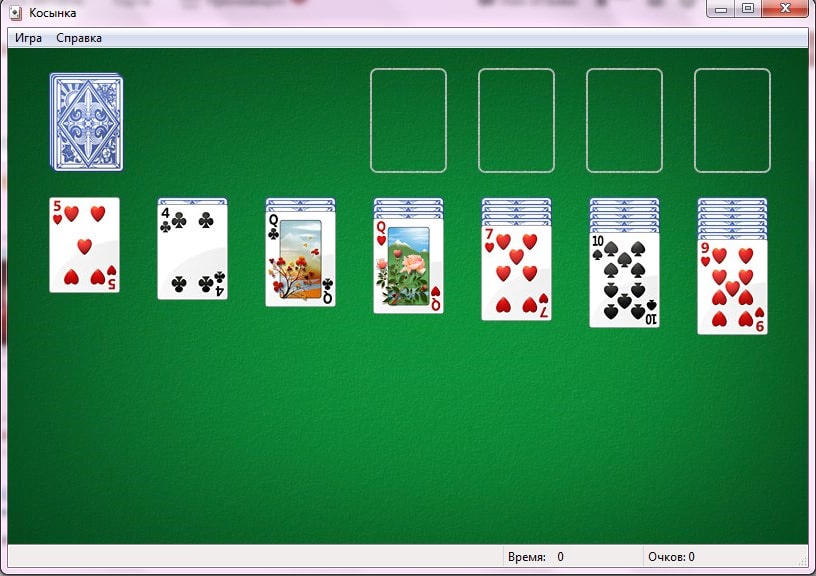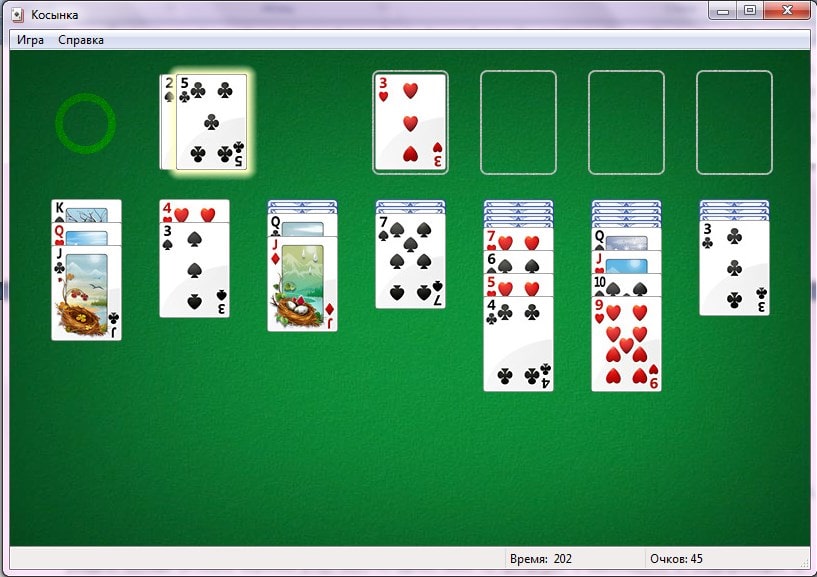В данной статье показаны действия, с помощью которых можно вернуть в Windows 10 стандартные игры из Windows 7.
Начиная ещё с Windows 8, разработчики корпорации Майкрософт по каким-то не понятным причинам удалили классические игры из состава операционной системы поставлявшихся в комплекте с Windows 7.
Также они отсутствуют и в Windows 10, точнее сказать там присутствует встроенное приложение Microsoft Solitaire Collection (в котором содержатся пасьянсы: Паук, Косынка, Свободная ячейка и ещё парочка) с новым интерфейсом, которое не всем по вкусу.
Но если вам нужны именно классические игры, то благодаря сторонним разработчикам создан набор таких игр, который включает в себя оригинальные файлы из Windows 7 и представляет из себя удобный инсталлятор (установщик).
Содержание
- Список классических игр из Windows 7
- Как установить классические (стандартные игры) в Windows 10
- Способы запуска классических игр в Windows 10
- Видео-инструкция
Список классических игр из Windows 7
В состав установщика входит 11 игр, которые можно установить на компьютер с операционной системой Windows 10, Windows 8.1, или Windows 8.
Вы можете установить все, или по отдельности следующие игры:
- Chess Titans (Шахматы)
- Mahjong Titans (Маджонг)
- Purble Place (Детская развивающая игра)
- Internet Backgammon (Интернет-Нарды)
- Internet Spades (Интернет-Пики)
- Internet Checkers (Интернет-Шашки)
- Solitaire (Косынка)
- SpiderSolitaire (Паук)
- Minesweeper (Сапер)
- FreeCell (Солитер)
- Hearts (Червы)
Как установить классические (стандартные игры) в Windows 10
Скачайте zip-архив c инсталлятором по ссылке, которая находится ниже. Размер архива 146,68 МБ.
Win7Games4Win10_8_81_v2.zip
Извлеките файлы из архива, откройте папку и запустите установку дважды кликнув по файлу Windows 7 Games for Windows 10 and 8.exe
Установщик Windows 7 Games for Windows 10 and 8 по умолчанию выберет язык операционной системы (в данном случае русский язык), но можно в выпадающем списке выбрать нужный вам язык, сделав это нажмите кнопку OK.
В первом окне мастера установки нажмите кнопку Далее
В следующем окне выберите нужные вам игры. По умолчанию, активированы все пункты, это значит что на компьютер будут установлены все 11 игр.
Если вы хотите установить только некоторые игры из этого списка, то снимите флажки напротив тех игр, устанавливать которые вы не желаете. Сделав выбор, нажмите кнопку Установить
Далее сразу начнется установка игр, установщик не предоставляет выбор папки для установки игр и по умолчанию устанавливает файлы игр в папку по следующему пути:
C:\\Program Files\\Microsoft Games
В завершающем окне мастера установки сбросьте флажок в чекбоксе Discover Winaero Tweaker to tune up Windows 10/8.1/8 и нажмите кнопку Готово
Теперь классические игры установлены и можно играть в старые игры на компьютере с операционной системой Windows 10, Windows 8.1, или Windows 8.
Способы запуска классических игр в Windows 10
Чтобы запустить какую-либо игру, откройте меню «Пуск», в списке программ найдите папку Games, откройте её и вы увидите стандартные игры из Windows 7. Выберите нужную и кликните по ней для запуска.
Также при необходимости можно закрепить любую игру на начальном экране:
Или на панели задач.
Кроме того в набор включён и обозреватель игр, в котором можно не только посмотреть краткое описание, рейтинг и системные требования каждой установленной и совместимой с Windows 7 игры, но и запустить любую из установленных игр.
Также, чтобы открыть окно обозревателя игр, в адресной строке проводника Windows или диалоговом окне Выполнить введите:
shell:games
Вы также можете создать ярлык на рабочем столе для запуска любой игры. Для этого в меню «Пуск», в папке Games, нажмите правой кнопкой мыши на любой игре и в контекстном меню выберите Дополнительно > Перейти к расположению файла
Откроется папка с ярлыками всех установленных игр. Скопируйте ярлык нужной игры на рабочий стол.
Папку с ярлыками всех установленных игр, можно открыть скопировав и вставив в адресную строку проводника Windows или в диалоговое окно Выполнить следующий путь:
%SystemDrive%\\ProgramData\\Microsoft\\Windows\\Start Menu\\Programs\\Games
С помощью таких не сложных действий можно вернуть привычные классические игры на ваш компьютер.
Видео-инструкция
Также, можно посмотреть наш видео-ролик в котором показано как вернуть в Windows 10 классические (стандартные) игры из Windows 7. Не забудьте подписаться на YouTube-канал WinNOTE!
Возможно вас также заинтересуют старые добрые советские игры из серии Электроника, такие как Ну, погоди! (Электроника ИМ-02) и ей подобные, то в статье Эмулятор игр «Электроника» для Windows, можно их скачать.
Косынка известна некоторым юзерам также под названием «Клондайк» и является старинной версией карточного Пасьянса. Разработчиком данного развлечения выступает американец Уэс Черри, а выпущено оно было в 1990 году легендарной уже компанией Microsoft в составе OS Windows 3.0. С тех пор эта игрушка стала самой любимой по всему миру у многих людей.
Косынка – увлекает и развивает
В сравнении с нынешними видеоиграми этот проект кажется скучным, но это лишь до того момента, пока вы не решите сыграть в одну партию. Вам необходимо разложить карты на четыре колоды, при этом важно, чтобы они находились в правильной последовательности. Нужно сделать это, потравит минимум времени – так вы наберёте больше балов. В приложении предусмотрена настройка следующих элементов:
- способ сдачи карт;
- цвет рубашки;
- подсчёт очков;
- отсчёт времени.
Косынка заставит вас думать и анализировать свои ходы, ведь от этого будет зависеть итоговый результат. Чем дольше вы будете практиковаться, соответственно, тем лучше у вас станет получаться с каждым разом. Тем более, здесь фактически нет комбинаций, которые не получится собрать. Игра Purble Place тоже весьма увлекательная и развивающая, но нацелена в основном на малышей.
СКАЧАТЬ
Выберите вариант загрузки:
- скачать с сервера SoftPortal (установочный exe-файл)
Неплохая реализация популярного пасьянса Косынка, в котором необходимо разложить карты по мастям в порядке от туза до короля в четыре стопки. Данная карточная игра не только позволяет скоротать время, но и развивает мышление, тренирует внимательность (полное описание…)

Рекомендуем популярное
Пасьянс Косынка 1.1
Неплохая реализация популярного пасьянса Косынка, в котором необходимо разложить карты…

Marriage (Марьяж) — Лучшая программа для преферансистов! Содержит полный комплект разновидностей преферанса: сочинку, ленинградку, ростов, гусарик….

Помощник дурака — играя в «дурака», Вы отмечаете карты, свои, чужие, которые в игре и идущие в…
| Скачать | |
| Разработчик: Microsoft | Лицензия: Бесплатно |
| Версия: 1.0 | Обновление: 12.06.2021 |
| Windows: 32|64-bit XP, Vista, 7, 8, 8.1, 10 | Размер: 0.11 MB |
| Язык: Русский, украинский, английский и др. | Категория: Игры |
Косынка – это широко известная нестареющая карточная игра, предустановленная в операционной системе Windows 10 и других версиях платформы (кроме Восьмёрки), которая доступна для бесплатного скачивания на нашем портале. Играть в этот вид пасьянса может только один игрок. Продукт впервые появился в 1990 году и на протяжении длительного времени довольно популярен среди юзеров. Игра хоть и является простой по сравнению с современными видеоиграми, но при этом она более чем увлекательна и позволяет отвлечься от повседневных дел. К тому же это карточное развлечение тренирует память, внимательность и логику.
Правила игрового процесса
Стоит отметить, что помимо Косынки пакет стандартных игр в Windows 10 содержит и другие продукты, к примеру Паук, TriPeaks и другие. В данной игре используется одна колода, состоящая из 52 карт. Первым делом выполняется автоматическая раскладка карт на 7 стопок. Главная задача пользователям заключается в том, что ему необходимо разложить карты по мастям от туза до короля и разместить их в четырёх домах. Первыми в дома нужно положить тузы, потом двойки, тройки и так далее. Также разрешено перекладывать одну карту на другую, но рангом выше и другого цвета. Из оставшейся колоды также можно сдавать по три карты либо по одной (в зависимости от установленных настроек). Победа засчитывается в том случае, когда все карты разложены по стопкам.
Преимущества приложения
После того, как вы скачаете на персональный компьютер Косынку и инсталлируете её в Виндовс 10, то после запуска сразу заметите, насколько простой интерфейс имеет софт. Продукт содержит минимальные настройки, потребляет мало системных ресурсов, следовательно, не перегружает устройство. Игра имеет следующие плюсы:
- Наличие подсказок.
- Просмотр статистики.
- Изменение фона.
- Возможность продолжить сохранённую игру.
- Воспроизведение анимации.
- Справка, в которой можно ознакомиться с правилами.
- Звуковое сопровождение.
Если вы решите скачать Косынку на свой компьютер с операционной системой Windows 10, которая распространяется бесплатно, то сможете с пользой провести свободное время или просто отдохнуть после рабочего дня. Для любителей логических игр также советуем ознакомиться с такими приложениями, как Нарды длинные и Сапер. Посмотрите видеоролик, в котором показан игровой процесс.
5/5 (1)
| Стандартный установщик |
Бесплатно!
uFiler |
|
|---|---|---|
| check | Официальный дистрибутив Косынка для Windows 10 | check |
| close | Тихая установка без диалоговых окон | check |
| close | Рекомендации по установке необходимых программ | check |
| close | Пакетная установка нескольких программ | check |
|
Скачать: Косынка Скачано: 35436, размер: 604.4 KB, дата: 14.Май.2021 |
Скачать |
Обновлено
Совместимость
Windows XP, Windows Vista, Windows 7, Windows 8, Windows 10
Описание
Классический, очень популярный пасьянс Косынка. «Косынка» — любимое занятие офисных работников во время перерыва. Залог успеха в этом пасьянсе — правильная тактика. Так как оставшиеся в колоде карты можно достать в любое время, то в первую очередь необходимо сконцентрироваться на разборке и открытии карт в столбцах, и если Вам удастся решить эту задачу, то считайте, что пасьянс сошелся! Цель игры — разложить карты по мастям в порядке от туза до короля в четыре стопки. В каждую из стоп сначала кладется туз, затем двойка, тройка и так до короля. Разрешено перекладывать одну карту или стопку (карты расположены по убыванию, причем цвет соседних карт разный). Игра не только развивает мышление, но и тренирует внимательность и позволяет скоротать свободное время отдыхая от работы.